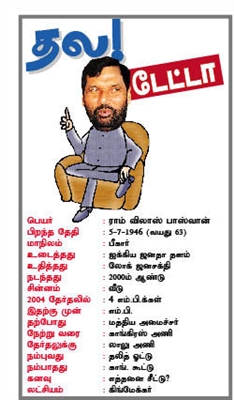சரியான மற்றும் திறமையான செயல்பாட்டிற்கான கருவிகளை உள்ளமைக்க, அதற்கான மென்பொருளை சரியாக தேர்ந்தெடுத்து நிறுவ வேண்டியது அவசியம். ஹெவ்லெட் பேக்கார்ட் லேசர்ஜெட் M1522nf அச்சுப்பொறிக்கான இயக்கிகளை எவ்வாறு தேர்வு செய்வது என்பதை இன்று பார்ப்போம்.
ஹெச்பி லேசர்ஜெட் M1522nf க்கான இயக்கிகளை எவ்வாறு பதிவிறக்குவது
அச்சுப்பொறி மென்பொருளைக் கண்டுபிடிப்பது கடினம் அல்ல, ஏனெனில் இது முதல் பார்வையில் தோன்றும். இந்த விஷயத்தில் உங்களுக்கு உதவும் 4 வழிகளை நாங்கள் விரிவாகக் கருதுவோம்.
முறை 1: அதிகாரப்பூர்வ வலைத்தளம்
முதலில், சாதன இயக்கிகளுக்கு, நீங்கள் அதிகாரப்பூர்வ ஆதாரத்திற்கு திரும்ப வேண்டும். எல்லாவற்றிற்கும் மேலாக, அதன் வலைத்தளத்தின் ஒவ்வொரு உற்பத்தியாளரும் அதன் தயாரிப்புக்கான ஆதரவை வழங்குவதோடு அதற்கான மென்பொருளை இலவசமாகக் கிடைக்கும்.
- அதிகாரப்பூர்வ ஹெவ்லெட் பேக்கார்ட் வளத்திற்குச் செல்வதன் மூலம் ஆரம்பிக்கலாம்.
- பக்கத்தின் உச்சியில் உள்ள பேனலில், பொத்தானைக் கண்டறியவும் "ஆதரவு". கர்சரைக் கொண்டு அதன் மேல் வட்டமிடுங்கள் - ஒரு மெனு திறக்கும், அதில் நீங்கள் பொத்தானைக் கிளிக் செய்ய வேண்டும் "நிரல்கள் மற்றும் இயக்கிகள்".

- எந்த சாதனத்திற்கு மென்பொருள் தேவை என்பதை இப்போது குறிப்பிடுகிறோம். தேடல் புலத்தில் அச்சுப்பொறியின் பெயரை உள்ளிடவும் -
ஹெச்பி லேசர்ஜெட் M1522nfபொத்தானைக் கிளிக் செய்க "தேடு".
- தேடல் முடிவுகளுடன் ஒரு பக்கம் திறக்கிறது. உங்கள் இயக்க முறைமையின் பதிப்பை இங்கே குறிப்பிட வேண்டும் (அது தானாக கண்டறியப்படவில்லை என்றால்), நீங்கள் உங்கள் சொந்த மென்பொருளை தேர்வு செய்யலாம். பட்டியலில் அதிக மென்பொருள் உள்ளது என்பதை நினைவில் கொள்க, அது மிகவும் பொருத்தமானது. பொத்தானைக் கிளிக் செய்வதன் மூலம் பட்டியலிடப்பட்ட முதல் உலகளாவிய அச்சு இயக்கியைப் பதிவிறக்கவும் பதிவிறக்கு தேவையான உருப்படிக்கு எதிரே.

- கோப்பு பதிவிறக்கம் தொடங்கும். நிறுவி பதிவிறக்கம் முடிந்ததும், அதை இரட்டை கிளிக் மூலம் தொடங்கவும். அன்சிப்பிங் செயல்முறைக்குப் பிறகு, உரிம ஒப்பந்தத்துடன் உங்களைப் பழக்கப்படுத்தக்கூடிய வரவேற்பு சாளரத்தைக் காண்பீர்கள். கிளிக் செய்க ஆம்நிறுவலைத் தொடர.

- அடுத்து, நிறுவல் பயன்முறையைத் தேர்ந்தெடுக்கும்படி கேட்கப்படுவீர்கள்: "இயல்பான", "டைனமிக்" அல்லது யூ.எஸ்.பி. வித்தியாசம் என்னவென்றால், டைனமிக் பயன்முறையில் இயக்கி எந்த ஹெச்பி அச்சுப்பொறிக்கும் செல்லுபடியாகும் (இந்த விருப்பம் சாதனத்தின் பிணைய இணைப்பிற்கு சிறந்தது), சாதாரண பயன்முறையில் - தற்போது கணினியுடன் இணைக்கப்பட்டுள்ள ஒன்றுக்கு மட்டுமே. யூ.எஸ்.பி போர்ட் வழியாக கணினியுடன் இணைக்கப்பட்டுள்ள ஒவ்வொரு புதிய ஹெச்பி பிரிண்டருக்கும் இயக்கிகளை நிறுவ யூ.எஸ்.பி பயன்முறை உங்களை அனுமதிக்கிறது. வீட்டு உபயோகத்திற்காக, நிலையான பதிப்பைப் பயன்படுத்த பரிந்துரைக்கிறோம். பின்னர் கிளிக் செய்யவும் "அடுத்து".

இயக்கிகள் நிறுவப்படும் வரை இப்போது நீங்கள் காத்திருக்க வேண்டும், நீங்கள் அச்சுப்பொறியைப் பயன்படுத்தலாம்.
முறை 2: இயக்கிகளைக் கண்டுபிடிப்பதற்கான சிறப்பு மென்பொருள்
கணினியுடன் இணைக்கப்பட்ட கருவிகளை சுயாதீனமாக தீர்மானிக்கக்கூடிய நிரல்களின் இருப்பைப் பற்றி நீங்கள் அறிந்திருக்கலாம், அவற்றுக்கான இயக்கிகளைத் தேர்ந்தெடுக்கலாம். இந்த முறை உலகளாவியது மற்றும் அதன் உதவியுடன் நீங்கள் ஹெச்பி லேசர்ஜெட் M1522nf க்கு மட்டுமல்லாமல், வேறு எந்த சாதனத்திற்கும் மென்பொருளைப் பதிவிறக்கலாம். முன்னதாக தளத்தில், உங்கள் விருப்பப்படி உங்களுக்கு உதவ இதுபோன்ற சிறந்த திட்டங்களின் தேர்வை நாங்கள் வெளியிட்டோம். கீழேயுள்ள இணைப்பைக் கிளிக் செய்வதன் மூலம் நீங்கள் அதைப் பற்றி அறிந்து கொள்ளலாம்:
மேலும் காண்க: இயக்கிகளை நிறுவுவதற்கான சிறந்த மென்பொருள்

இதையொட்டி, முற்றிலும் இலவசமாகவும், அதே நேரத்தில் இந்த வகையான மிகவும் வசதியான திட்டமாகவும் கவனம் செலுத்துமாறு நாங்கள் பரிந்துரைக்கிறோம் - டிரைவர் பேக் தீர்வு. எந்தவொரு சாதனத்திற்கும் இயக்கிகளின் மிகப்பெரிய தரவுத்தளத்தை அணுகக்கூடிய மிகவும் பிரபலமான தயாரிப்புகளில் இது சந்தேகத்திற்கு இடமின்றி ஒன்றாகும். மேலும், உங்கள் கணினியில் டிரைவர் பேக்கை பதிவிறக்கம் செய்ய விரும்பவில்லை என்றால், நீங்கள் ஆன்லைன் பதிப்பைப் பயன்படுத்தலாம், இது ஆஃப்லைனை விட எந்த வகையிலும் தாழ்ந்ததல்ல. இந்த திட்டத்துடன் பணிபுரியும் விரிவான தகவல்களை எங்கள் தளத்தில் காணலாம்:
பாடம்: டிரைவர் பேக் தீர்வைப் பயன்படுத்தி மடிக்கணினியில் இயக்கிகளை நிறுவுவது எப்படி
முறை 3: வன்பொருள் ஐடி
கணினியின் ஒவ்வொரு கூறுகளும் தனித்துவமான அடையாளக் குறியீட்டைக் கொண்டுள்ளன, அவை மென்பொருளைத் தேடவும் பயன்படுத்தப்படலாம். ஹெச்பி லேசர்ஜெட் M1522nf க்கான ஐடியைக் கண்டுபிடிப்பது எளிதானது. இது உங்களுக்கு உதவும் சாதன மேலாளர் மற்றும் "பண்புகள்" உபகரணங்கள். நாங்கள் உங்களுக்காக முன்கூட்டியே தேர்ந்தெடுத்துள்ள கீழேயுள்ள மதிப்புகளையும் நீங்கள் பயன்படுத்தலாம்:
USB VID_03F0 & PID_4C17 & REV_0100 & MI_03
USB VID_03F0 & PID_4517 & REV_0100 & MI_03
அடுத்து அவர்களுடன் என்ன செய்வது? அடையாளங்காட்டி மூலம் மென்பொருளைத் தேடக்கூடிய ஒரு சிறப்பு வளத்தில் அவற்றில் ஒன்றைக் குறிக்கவும். உங்கள் பணி அறைக்கான தற்போதைய பதிப்பைத் தேர்ந்தெடுத்து உங்கள் கணினியில் மென்பொருளை நிறுவுவதே உங்கள் பணி. இந்த தலைப்பில் நாங்கள் விரிவாக வாழ மாட்டோம், ஏனென்றால் முன்னர் தளத்தில் முழுமையான பொருள் ஏற்கனவே உபகரணங்கள் ஐடி மூலம் மென்பொருளை எவ்வாறு தேடுவது என்பது குறித்து வெளியிடப்பட்டது. கீழேயுள்ள இணைப்பில் நீங்கள் அதைப் பற்றி அறிந்து கொள்ளலாம்:
பாடம்: வன்பொருள் ஐடி மூலம் இயக்கிகளைத் தேடுகிறது

முறை 4: நிலையான கணினி கருவிகள்
இறுதியாக, நீங்கள் பயன்படுத்தக்கூடிய கடைசி வழி நிலையான கணினி கருவிகளைப் பயன்படுத்தி இயக்கிகளை நிறுவுவதாகும். இந்த முறையை இன்னும் விரிவாகப் பார்ப்போம்.
- செல்லுங்கள் "கண்ட்ரோல் பேனல்" உங்களுக்குத் தெரிந்த எந்த வகையிலும் (நீங்கள் தேடலைப் பயன்படுத்தலாம்).
- பின்னர் பகுதியைக் கண்டறியவும் “உபகரணங்கள் மற்றும் ஒலி”. இங்கே நாம் பத்தியில் ஆர்வமாக உள்ளோம் “சாதனங்கள் மற்றும் அச்சுப்பொறிகளைக் காண்க”, நீங்கள் கிளிக் செய்ய வேண்டும்.

- திறக்கும் சாளரத்தில், மேலே நீங்கள் ஒரு இணைப்பைக் காண்பீர்கள் “அச்சுப்பொறியைச் சேர்”. அவளைக் கிளிக் செய்க.

- கணினி ஸ்கேன் தொடங்கும், இதன் போது கணினியுடன் இணைக்கப்பட்ட எல்லா சாதனங்களும் கண்டறியப்படும். இதற்கு சிறிது நேரம் ஆகலாம். பட்டியலில் உங்கள் அச்சுப்பொறியைக் கண்டவுடன் - ஹெச்பி லேசர்ஜெட் எம் 1522 என்எஃப், சுட்டியைக் கிளிக் செய்து, பின்னர் பொத்தானைக் கிளிக் செய்க "அடுத்து". தேவையான அனைத்து மென்பொருட்களின் நிறுவலும் தொடங்கும், அதன் முடிவில் நீங்கள் சாதனத்தைப் பயன்படுத்தலாம். ஆனால் எப்போதும் அவ்வளவு சீராக இல்லை. உங்கள் அச்சுப்பொறி கண்டறியப்படாத சூழ்நிலைகள் உள்ளன. இந்த வழக்கில், சாளரத்தின் அடிப்பகுதியில் உள்ள இணைப்பைத் தேடுங்கள் "தேவையான அச்சுப்பொறி பட்டியலிடப்படவில்லை." அதைக் கிளிக் செய்க.

- அடுத்த சாளரத்தில், தேர்ந்தெடுக்கவும் "உள்ளூர் அச்சுப்பொறியைச் சேர்" அதே பொத்தானைப் பயன்படுத்தி அடுத்த சாளரத்திற்குச் செல்லவும் "அடுத்து".

- இப்போது கீழ்தோன்றும் மெனுவில், சாதனம் உண்மையில் இணைக்கப்பட்டுள்ள போர்ட்டைத் தேர்ந்தெடுத்து மீண்டும் கிளிக் செய்க "அடுத்து".

- இந்த கட்டத்தில், நாங்கள் எந்த சாதனத்திற்காக இயக்கிகளைத் தேடுகிறோம் என்பதை நீங்கள் குறிப்பிட வேண்டும். சாளரத்தின் இடது பகுதியில் உற்பத்தியாளரைக் குறிக்கிறோம் - ஹெச்பி. வலதுபுறத்தில், வரியைக் கண்டறியவும் ஹெச்பி லேசர்ஜெட் எம் 1522 தொடர் பிசிஎல் 6 வகுப்பு இயக்கி அடுத்த சாளரத்திற்குச் செல்லவும்.

- இறுதியாக, நீங்கள் அச்சுப்பொறியின் பெயரை உள்ளிட வேண்டும். உங்கள் மதிப்புகளில் ஏதேனும் ஒன்றை நீங்கள் குறிப்பிடலாம், அல்லது எல்லாவற்றையும் அப்படியே விட்டுவிடலாம். கடைசியாக கிளிக் செய்யவும் "அடுத்து" இயக்கிகள் நிறுவப்படும் வரை காத்திருக்கவும்.

நீங்கள் பார்க்க முடியும் என, ஹெச்பி லேசர்ஜெட் M1522nf க்கான மென்பொருளைத் தேர்ந்தெடுத்து நிறுவுவது மிகவும் எளிது. இதற்கு கொஞ்சம் பொறுமை மற்றும் இணைய அணுகல் மட்டுமே தேவை. உங்களிடம் ஏதேனும் கேள்விகள் இருந்தால் - அவற்றை கருத்துகளில் எழுதுங்கள், நாங்கள் பதிலளிப்போம்.